Cómo instalar equipos de Microsoft en Ubuntu
Linux Ubuntu Microsoft Equipos De Microsoft Héroe / / April 03, 2023

Ultima actualización en

Microsoft Teams es una excelente herramienta de productividad y colaboración que también puede usar en PC con Linux. Si desea instalar Microsoft Teams en Ubuntu, siga esta guía.
Microsoft Teams es una herramienta popular para la productividad y la comunicación que permite a los trabajadores colaborar. Permite a los colegas conversar, compartir archivos y realizar reuniones en tiempo real, todo desde su PC.
Tampoco es una herramienta solo para Windows. Puede usar Microsoft Teams en casi todas las plataformas y sistemas operativos, incluidas las distribuciones comunes de Linux como Ubuntu.
Si desea saber cómo instalar Microsoft Teams en Ubuntu, siga los pasos a continuación.
Cómo instalar Microsoft Teams en Ubuntu usando la GUI
La forma más fácil de instalar Microsoft Teams es usar Ubuntu interfaz gráfica de usuario (o Interfaz gráfica del usuario) para ayudarte.
Para instalar Microsoft Teams en Ubuntu usando la GUI:
- Visita el sitio web oficial de los equipos de Microsoft.
- Desplácese hacia abajo en la página para llegar a la Descargar sección.
- Hacer clic Linux DEB (64 bits) para comenzar la descarga.
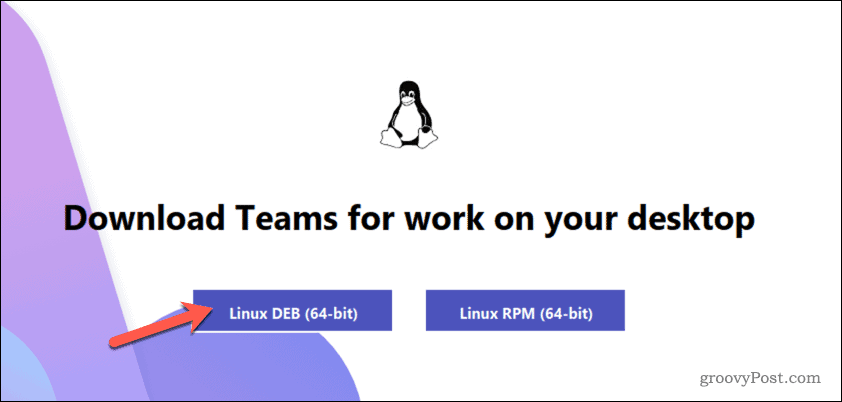
- Una vez completada la descarga, abra el administrador de archivos de Ubuntu para acceder a la Descargas carpeta.
- Haga doble clic en el .debutante archivo de instalación para que Microsoft Teams ejecute el archivo.
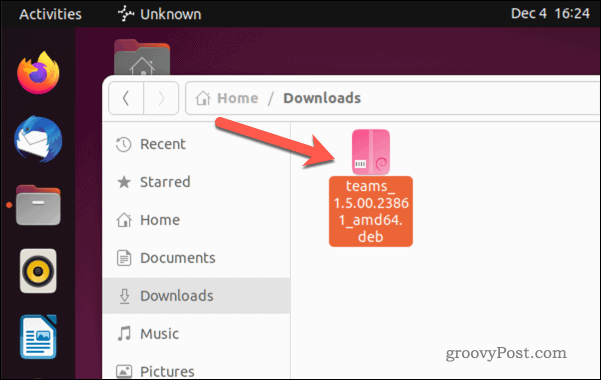
- El administrador de paquetes de Ubuntu se abrirá con información sobre el archivo de instalación. Si no es así, haga clic derecho en el archivo, seleccione Abrir con otra aplicacióny luego seleccione Instalación de software.
- Para instalar Microsoft Teams, haga clic en Instalar en la cima.
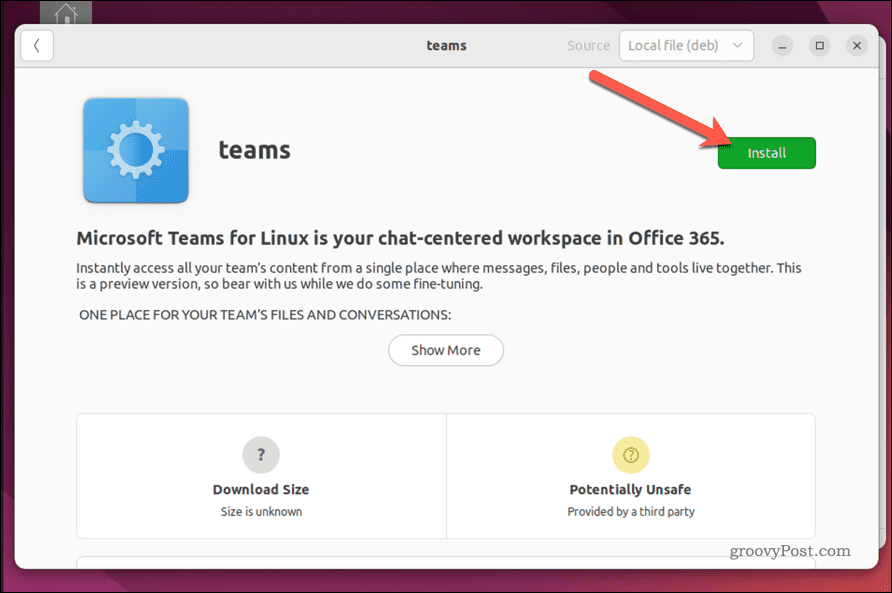
- Deje tiempo para que se complete la instalación.
- Una vez completada la instalación, ejecute el Equipos de Microsoft aplicación y haga clic Empezar para empezar a usarlo.
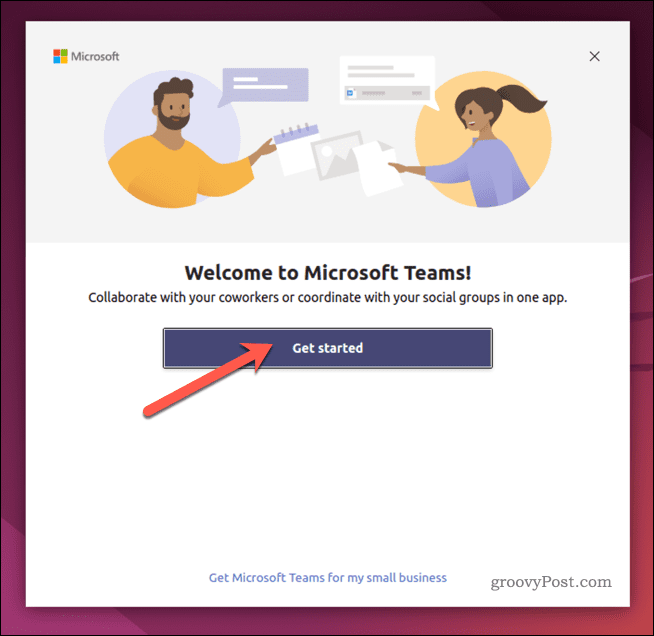
Si no puede usar el archivo .deb para instalar Microsoft Teams, puede seguir los pasos a continuación para usar la terminal en su lugar.
Cómo instalar Microsoft Teams en Ubuntu usando la terminal
El método más rápido para instalar Microsoft Teams en Ubuntu es usar la terminal. Esto supone que tienes algo de experiencia usándolo. Probablemente le resulte más fácil instalar Teams usando la GUI anterior si no lo hace.
Las distribuciones de Linux similares, incluida Debian, deberían poder usar estas instrucciones para instalar Microsoft Teams en su PC. Sin embargo, no se garantiza que esto funcione. Si encuentra alguna dificultad, consulte la documentación de su distribución antes de continuar.
Para instalar Microsoft Teams en Ubuntu usando la terminal:
- Abierto esta carpeta en su navegador web. Este es el repositorio oficial de Microsoft Teams para Linux.
- Identifique el archivo que contiene el última versión de los equipos de Microsoft disponibles de la lista proporcionada.
- Este es el archivo con el mayor número secuencial. Por ejemplo, equipos_1.5.00.23861 es una versión más nueva del archivo sobre equipos_1.5.00.10453 o equipos_1.4.00.7556. Para mayor comodidad, también debería ser el último archivo de la lista con la fecha más reciente.
- Haga clic derecho en el elemento (por ejemplo, equipos_1.5.00.23861_amd64.deb) y seleccione Copiar dirección de enlace (en cromo) o Copiar link (en Firefox).
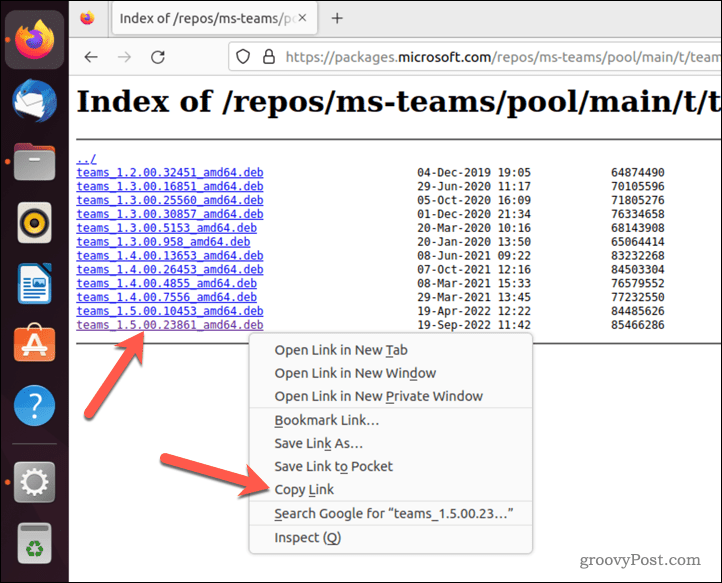
- A continuación, abra una nueva ventana de terminal.
- En la terminal, escriba lo siguiente pero sin presionar la tecla Ingresar llave:
wget -O equipos.deb
- A continuación, pegue el enlace a la equipos archivo después equipos.deb en su comando, de la siguiente manera. Reemplace la equipos_1.5.00 archivo con la ruta de archivo actualizada:
wget -O equipos.deb https://packages.microsoft.com/repos/ms-teams/pool/main/t/teams/teams_1.5.00.23861_amd64.deb
- Prensa Ingresar para ejecutar el comando y dar tiempo a su PC para descargar el archivo.
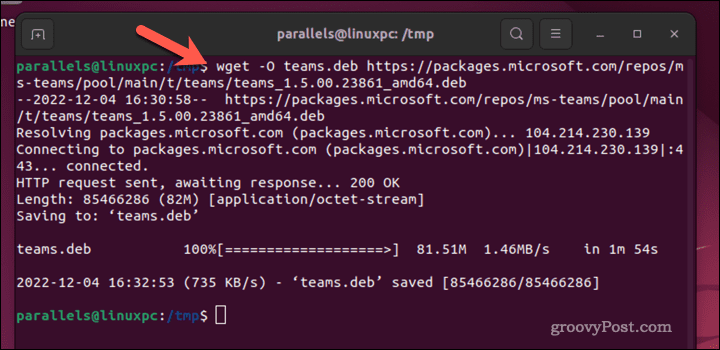
- Una vez descargado el archivo .deb, escriba lo siguiente para instalar Teams usando el archivo:
sudo apt install ./equipos.deb
- Prensa Ingresar para ejecutar el comando y comenzar la instalación.
- Si se le solicita, escriba su contraseña y presione Y para proceder.
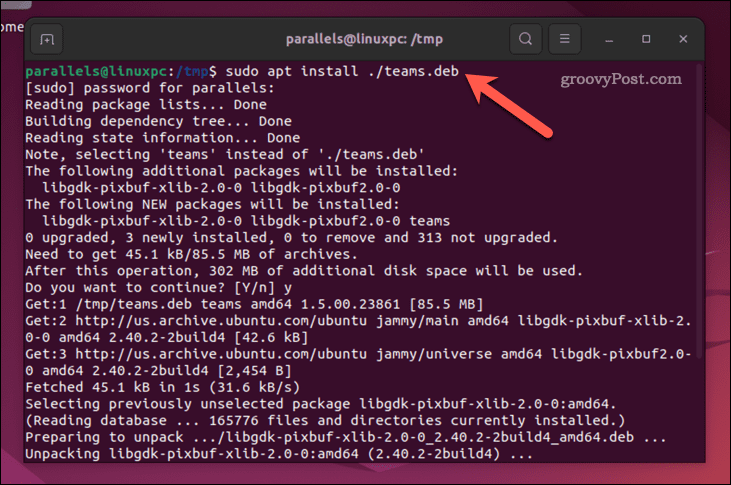
Deje tiempo para que se complete la instalación. Una vez que lo esté, puede iniciar Teams e iniciar sesión con los detalles de su cuenta de Microsoft.
Cómo quitar equipos de Microsoft en Ubuntu
Si Microsoft Teams no funciona correctamente, puede eliminarlo de Ubuntu siguiendo los pasos a continuación.
Para eliminar Microsoft Teams de Ubuntu:
- Abre la terminal en tu PC.
- Escribe el siguiente comando en la terminal:
sudo apt eliminar equipos
- Si se le solicita, escriba su contraseña y presione el botón Y tecla para confirmar.
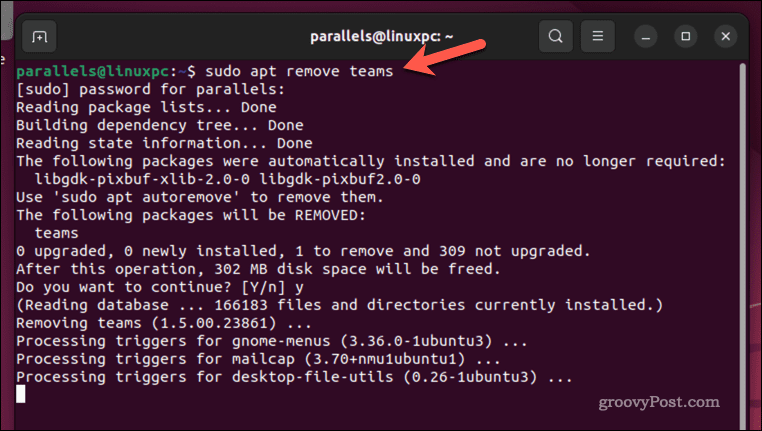
- Permita tiempo para que Ubuntu elimine Microsoft Teams de su PC.
Una vez que se haya eliminado Microsoft Teams, perderá el acceso a él en su PC con Ubuntu. Deberá volver a instalarlo para continuar usándolo después.
Uso de Microsoft Teams para una mejor productividad en Linux
Microsoft Teams es una herramienta diseñada para mejorar la productividad y la eficiencia de su equipo, si puede usarla. Gracias a los pasos anteriores, los usuarios de Ubuntu pueden usar Teams e instalar Microsoft Teams en su PC con Ubuntu.
¿Quieres seguir siendo productivo en tu móvil? Tú también puedes instalar Microsoft Teams en un teléfono inteligente Android para acceder a sus mensajes y archivos. Tu puedes incluso usar Microsoft Teams en un Chromebook utilizando la versión web de la aplicación.
¿Quieres sorprender a tus colegas? Intentar usando una pizarra en una reunión de Microsoft Teams para ayudar a generar nuevas ideas para su próximo gran proyecto.
Cómo encontrar su clave de producto de Windows 11
Si necesita transferir su clave de producto de Windows 11 o simplemente la necesita para realizar una instalación limpia del sistema operativo,...
Cómo borrar la memoria caché, las cookies y el historial de navegación de Google Chrome
Chrome hace un excelente trabajo al almacenar su historial de navegación, caché y cookies para optimizar el rendimiento de su navegador en línea. La suya es cómo...



